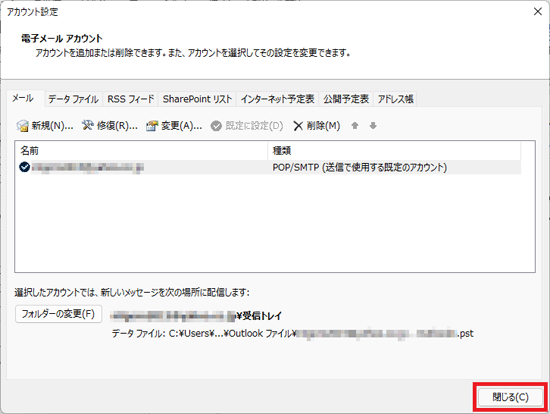パソコンにメッセージをダウンロードするのは、一般的にPOPアカウントのみです。 IMAP アカウントやOutlook.com(Outlook.jp)などの場合、メールはダウンロードされないため、Outlookにメッセージのコピーを残すための設定は表示されません。
Q&Aナンバー【3111-3240】更新日:2022年4月1日
このページをブックマークする(ログイン中のみ利用可)
[Outlook 2021] サーバーにメッセージのコピーを保存する / 保存しない設定を教えてください。
| 対象機種 | すべて |
|---|---|
| 対象OS |
|
 質問
質問
サーバーにメッセージのコピーを置いておく設定を教えてください。
メールを受信したら、サーバーからメッセージを削除する方法を教えてください。
メールを受信したら、サーバーからメッセージを削除する方法を教えてください。
 回答
回答
サーバーにメッセージのコピーを置く、または削除するための設定は、アカウント設定から行います。
次の手順で、サーバーにメッセージのコピーを保存するかどうかの設定を変更します。
アドバイス

 「スタート」ボタン→右上の「すべてのアプリ」→「Outlook」の順にクリックします。
「スタート」ボタン→右上の「すべてのアプリ」→「Outlook」の順にクリックします。- Outlookが起動します。
「ファイル」タブをクリックします。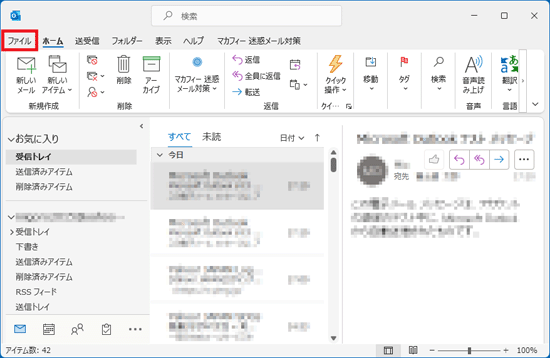
- 「情報」をクリックします。
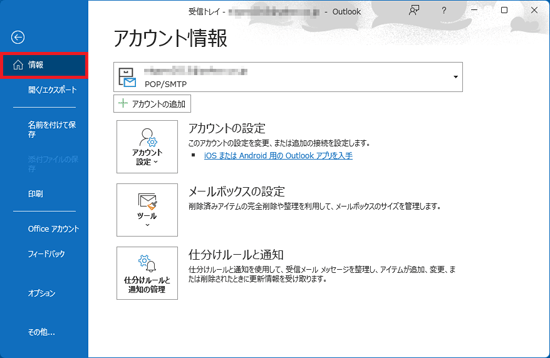
- 「アカウント設定」ボタンをクリックし、表示される一覧から「アカウント設定」をクリックします。
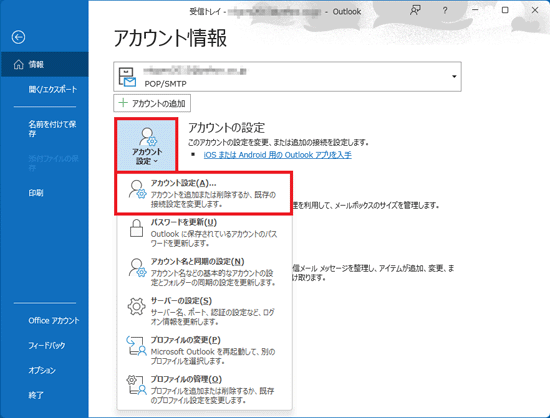
- 「アカウント設定」が表示されます。
「メール」タブをクリックします。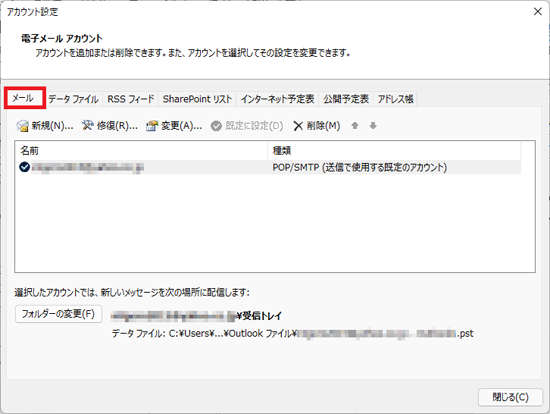
- 設定を変更するアカウントをクリックします。
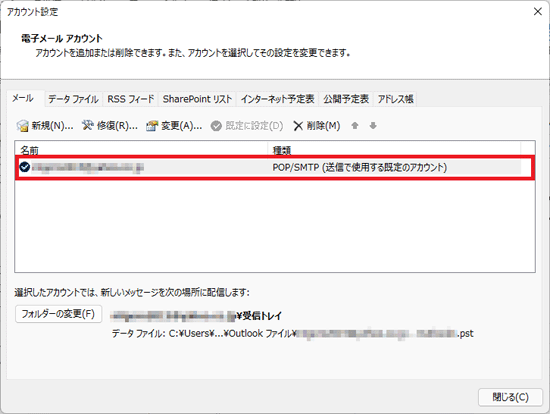
- 「変更」をクリックします。
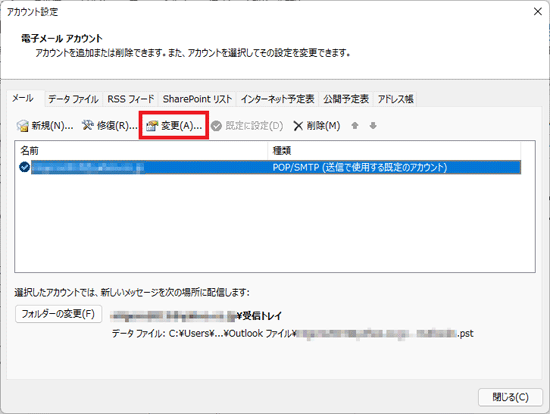
- 「POP アカウントの設定」が表示されます。
「サーバーにメッセージのコピーを残す」をクリックし、チェックを付ける、または外します。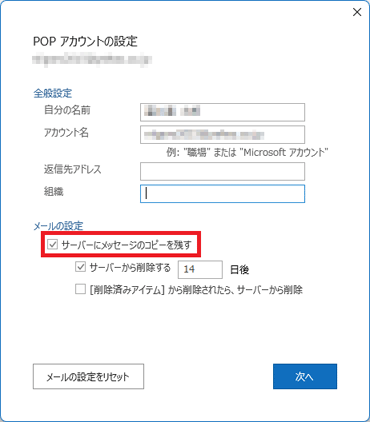
- 「次へ」ボタンをクリックします。
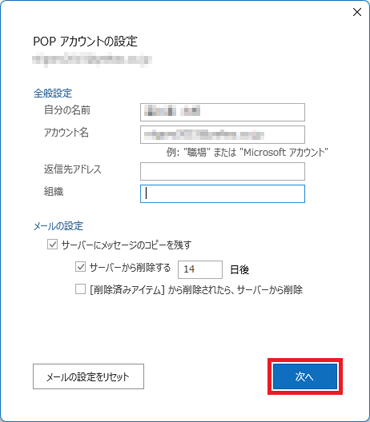
- 「アカウントが正常に更新されました」と表示されます。
「完了」ボタンをクリックします。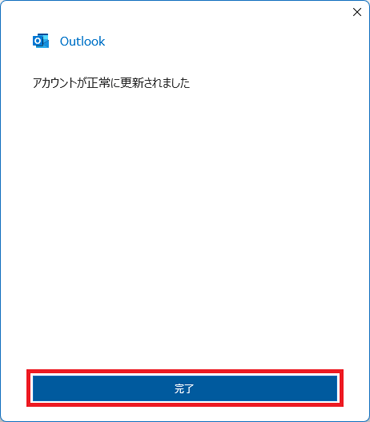
- 「閉じる」ボタンをクリックし、「アカウント設定」を閉じます。